在Chrome浏览器中,默认情况下,每次启动时都会打开你上次关闭时的所有标签页。然而,如果你希望自定义启动时打开的标签页数量或特定的网页,你可以按照以下步骤操作:

1.打开Chrome浏览器:首先,确保你已经打开了Chrome浏览器。
2.进入设置:点击右上角的三点菜单(更多选项),然后选择“设置”。
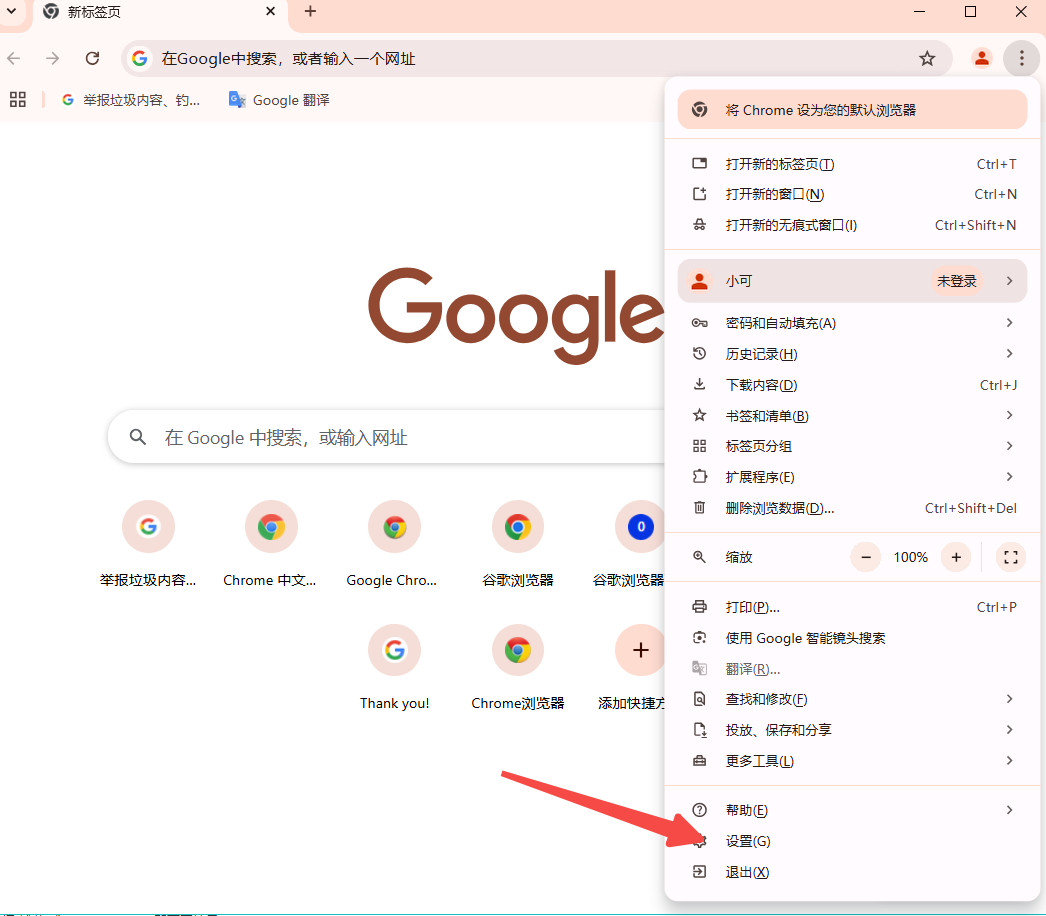
3.导航到启动设置:
-在左侧菜单中,点击“启动时”。
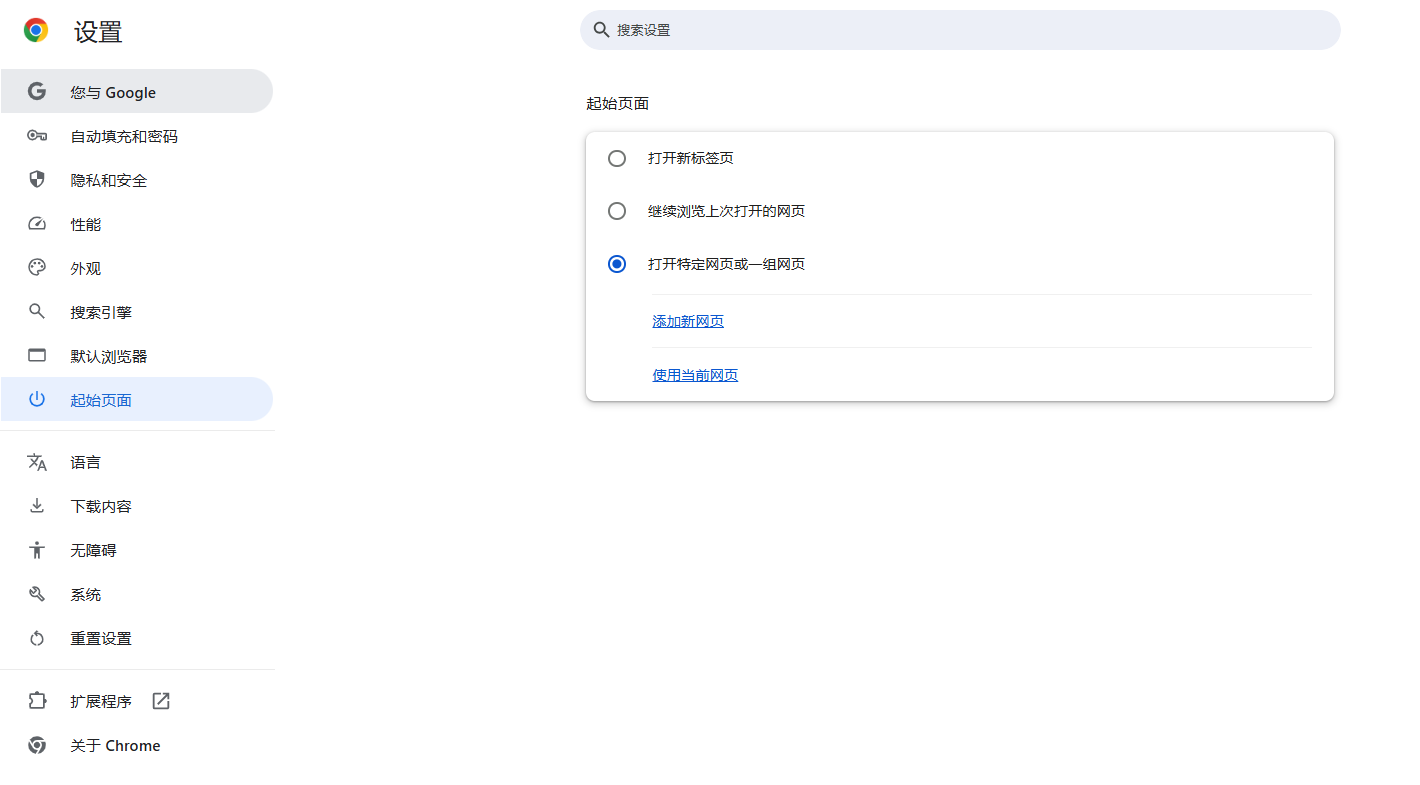
4.选择启动行为:
-你可以选择“继续浏览上次关闭时的页面”,这是默认选项,会保持你上次关闭时的所有标签页。
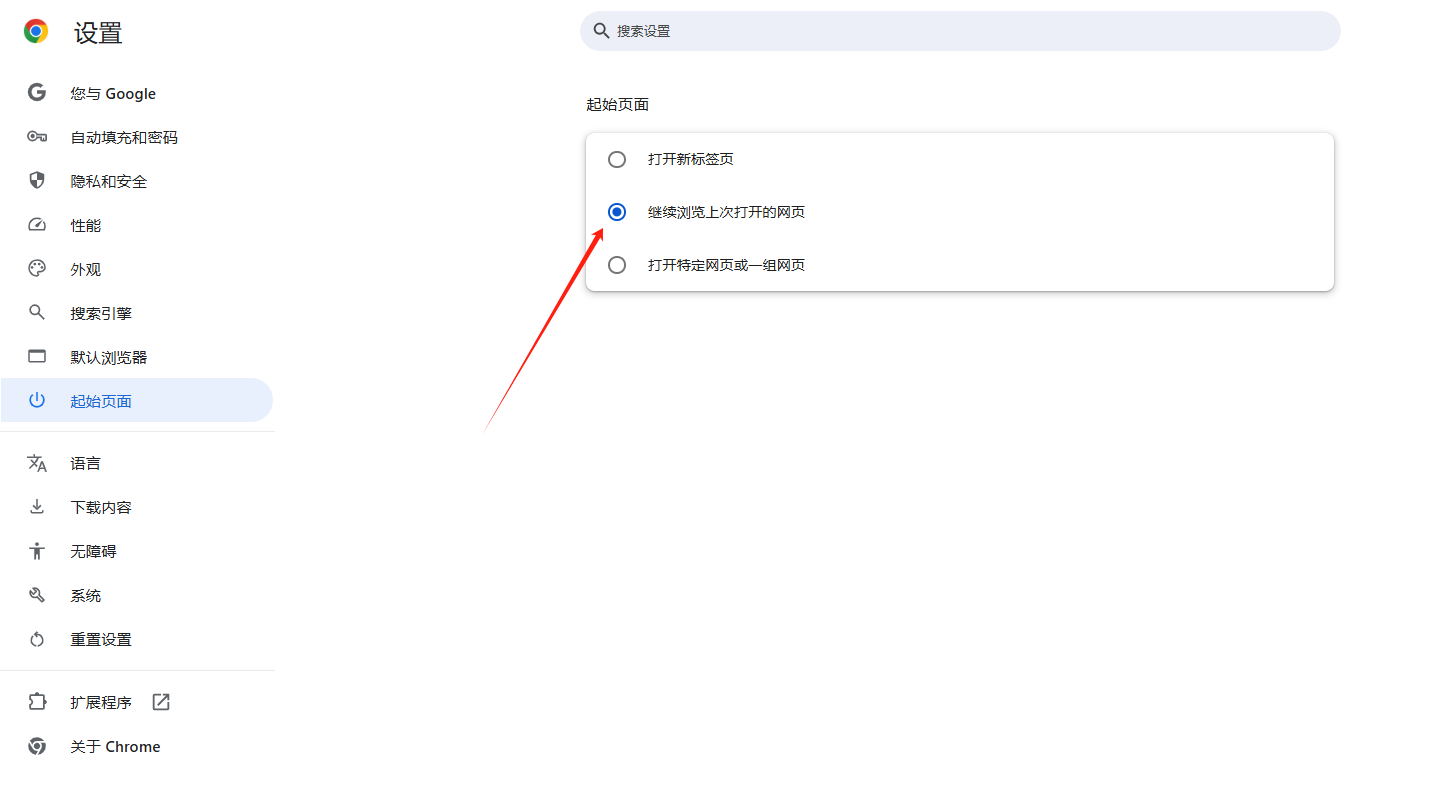
-如果希望每次启动时只打开一个特定的标签页,可以选择“打开特定页面或一组页面”,并在文本框中输入你想启动时打开的网址。你可以输入多个网址,每个网址之间用空格隔开。
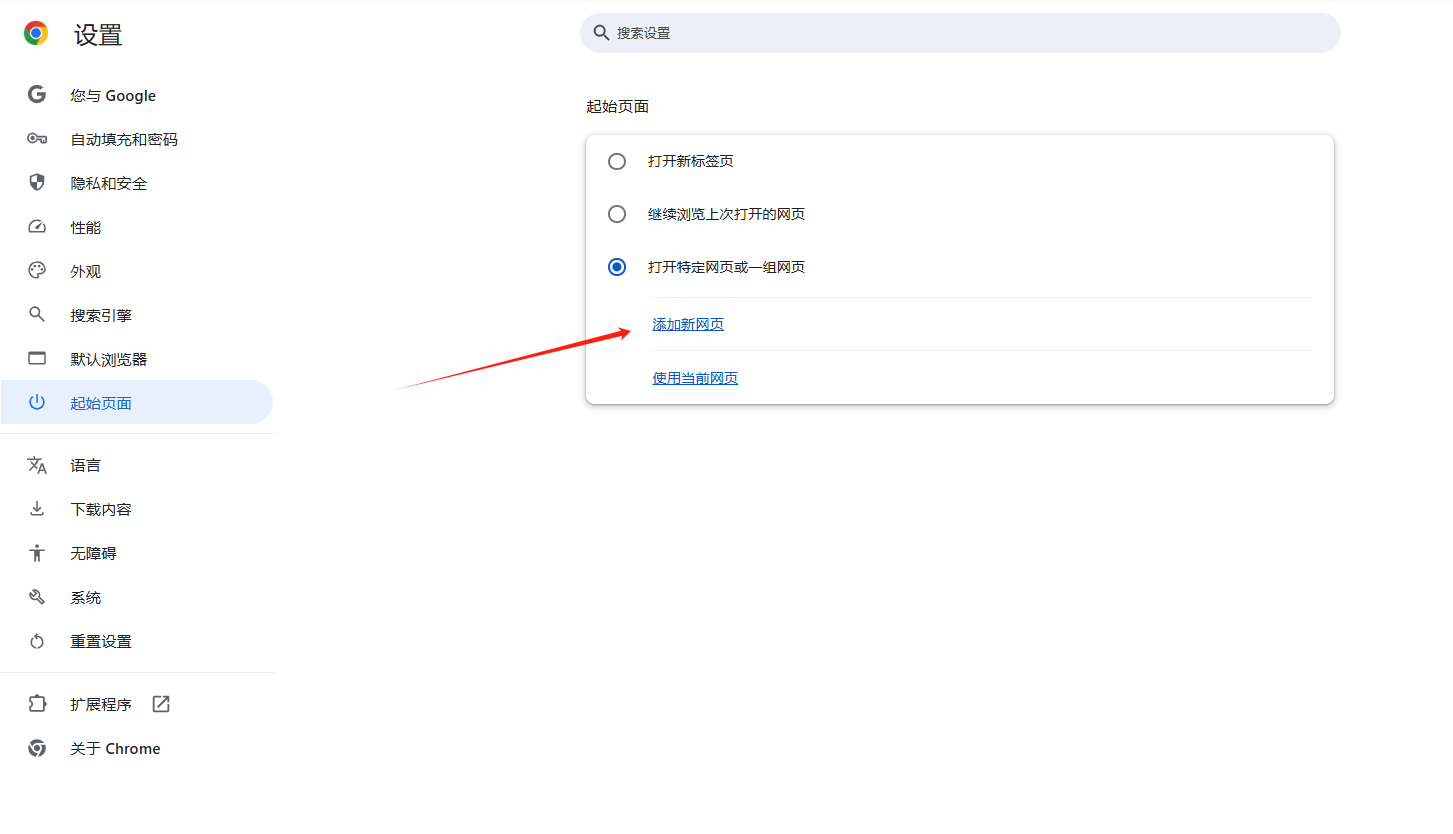
5.保存设置:完成设置后,关闭设置页面。Chrome会自动保存你的更改。
如果你希望更灵活地控制Chrome的启动行为,可以使用命令行参数来启动Chrome。以下是一些常见的命令行参数:
---home-page:指定启动时打开的主页URL。
---new-window:在新窗口中打开指定的URL。
---incognito:以隐身模式启动Chrome。
例如,如果你想要在启动时打开Google和Facebook,可以创建一个快捷方式并修改其目标为:

请将C:\Path\To\chrome.exe替换为你的Chrome安装路径。
通过以上两种方法,你可以根据自己的需求设置Chrome浏览器启动时的行为。无论是简单地继续上次的会话,还是精确控制启动时打开的网页,Chrome都提供了相应的选项和灵活性。希望这些信息能帮助你更好地使用Chrome浏览器!
